O aplicatie buna pentru descarcarea continutului video Youtube este obligatorie in ziua de astazi. In fiecare zi sunt incarcate mii de videoclipuri pe YouTube. Multe dintre acestea sunt sterse din cauza dezactivarilor de conturi, probleme copyright si alte motive. Deci, daca ai apreciat un cont, un playlist sau un singur video si ai dori sa il pastrezi intotdeauna, cea mai buna solutie este sa il salvezi pe desktop.
Exista multe aplicatii pentru descarcat de pe YouTube pe care le poti gasi online. Nu este recomandat sa folosesti un serviciu online deoarece sunt multe dezavantaje. In primul rand, au putine output-uri in care putem sa descarcam. De obicei, putem sa obtinem audio sau video. In al doilea rand, serviciile nu sunt stabile. Daca sunt foarte multi utilizatori care folosesc acel serviciu online simultan, pot aparea probleme si serviciul sa devina nefunctional. In al treilea rand, majoritatea platformelor online au afisate reclame care fie sunt pe site-ul lor, fie sunt downloadate pe computerul tau (toolbars, plugins, etc.).
Freemake Video Downloader este o unealta in care poti avea incredere. Iese in evidenta prin faptul ca nu iti umple computerul cu software additional; funtioneaza perfect si are multe posibilitati de a descarca intr-un format. Din 2010, cand Freemake Video a fost lansat pentru prima data, software-ul a trecut prin multe schimbari. Acum, aceasta unealta este un software total functionala, stabile si extrem de facil de utilizat, disponibila pentru Windows Vista, 7, 8 si 10.
Interfata Video Downloader
Cei care evita sa utilizeze o aplicatie complexa pot ramane calmi. Acest soft are doar doua butoane – Paste URL in coltul din stanga-sus si Options in coltul din stanga-jos. Cel din urma iti permite sa selectezi limba soft-ului, adaugare informatii despre conturi YouTube pentru descarcarea videoclipurilor private, setarea restrictiilor pentru salvarea continutului pentru adulti si asa mai departe.
Mai exista un buton (Pause All) in coltul din dreapta-jos, dar il poti folosi doar daca vrei sa opresti procesul de descarcare pentru o perioada de timp si sa il continui mai tarziu.
Atentie la sectiunea Help. Contine linkuri catre cele mai importante ghiduri how-to, o lista de site-uri compatibile si informatii despre actualizari. De fapt, imediat ce softwareul este actualizat, vei fi notificat printr-un mesaj special afisat in software.
Mai exista un buton (Pause All) in coltul din dreapta-jos, dar il poti folosi doar daca vrei sa opresti procesul de descarcare pentru o perioada de timp si sa il continui mai tarziu.
Atentie la sectiunea Help. Contine linkuri catre cele mai importante ghiduri how-to, o lista de site-uri compatibile si informatii despre actualizari. De fapt, imediat ce softwareul este actualizat, vei fi notificat printr-un mesaj special afisat in software.
Caracteristici YouTube Downloader
Cand copiezi un link, apasa pe butonul Paste URL in YouTube Downloader pentru a adauga un link la o coada de download. Intr-o noua fereastra vei avea posibilitatea de a selecta calitatea videoclipului (low, medium, HD, Ultra HD, 4K) si formatul (MP4, WebM, FLV, 3GP). Pentru fiecare optiune vei avea calitatea audio si o dimensiune estimative. Software-ul afiseaza o lista a setarilor disponibile pe YouTube. Insa, daca nu ai gasit formatul de care ai nevoie, scroleaza in jos la o optiune Convert to si selecteaza un format output dintr-un meniu drop-down. Printre toate variantele, vei gasi inclusive MP3. Daca selectezi aceasta setare, unealta Freemake YouTube va salva doar audio din videoclipul selectat. Poti selecta optiuni diferite pentru fiecare videoclip din coada de descarcare.
Nu uita sa selectezi fisierul destinatie. By default, videoclipurile vor fi salvate in fisierul My Videos iar MP3-urile in fisierul My Music.
Software-ul pentru descarcare ofera si o caracteristica de a extrage formatul audio original dintr-un video YouTube. In acest caz, fisierul nu va fi transformat in MP3 ci in formatul original (de obicei M4A).
Viteza software-ului este extraordinara. Desigur, totul depinde de performantele PC-ului si viteza conexiunii de internet, dar ce tine de software functioneaza perfect.
De asemenea, daca viteza conexiunii de internet este mica poti limita viteza de descarcare a software-ului. Exista un buton Speed in partea de jos a software-ului care ne ofera diverse optiuni de viteza: 4MBps, 2MBps, 1MBps, etc. Alta optiune este aceea de a limita numarul de descarcari simultane in Options – Connection. Poti selecta de la 1 la 5 videoclipuri pentru descarcari simultane. Este foarte confortabil in cazul in care avem multe videoclipuri in coada si o conexiune slaba de internet. In loc sa descarce totul in acelasi timp, software-ul va salva fisierele unul cate unul.
Poti de asemenea sa pui pauza la unul sau toate din procesele de descarcare in caz ca ai nevoie urgent de intreaga latime de banda a conexiunii de internet in alte scopuri.
Pe langa videoclipuri unice, YouTube Downloader poate salva de asemenea playlist-uri YouTube si conturi in format audio sau video. De retinut ca aplicatia nu descarca seturi de videoclipuri related sugerate de YouTube. Un playlist YouTube real contine cuvantul playlist in URL-ul sau. Poti salva un playlist de maxim 500 fisiere cu usurinta.
Inca un lucru de retinut este ca software-ul nu poate salva videoclipuri YouTube platite. Deci, daca ai cumparat un film YouTube, nu vei putea sa il salvezi pe PC.
Bonusuri ale aplicatiei YouTube Downloader
Daca ai nevoie sa descarci un video care este blocat in tara ta, Freemake te va ajuta. In Options -> Connection vei gasi setari proxy. Setarile pot fi gasite online. Trebuie doar sa le inserezi in software si sa descarci videoclipul necesar.
Alta optiune interesanta este posibilitatea de a salva fisiere online in stocare cloud. In loc sa descarci un video sau audio pe PC si ulterior sa il urci in contul cloud, poti sa salvezi continutul YouTube in Dropbox, Google Drive, One Drive sau un storage cloud similar. Doar fii sigur ca ai suficient spatiu liber pentru a adauga fisiere noi.
O Optiune care merita atentie este modul de descarcare One-click. Este util atunci cand salvezi continutul YouTube mereu in acelasi format si aceeasi calitate. De exemplu, pentru smartphone, tablet sau orice altceva dispozitiv portabil. Modul One-click trebuie sa fie setat o singura data. Cand il setezi, vei putea descarca cu un singur click. Pentru a selecta acest mod, activeaza optiunea in coltul din dreapta-sus al software-ului. Selecteaza calitatea pentru fisierele viitoare, formatul outputului si fisierul destinatie. Data viitoare cand vei insera un link YouTube, aplicatia va descarca automat continului cu setarile selectate anterior.
Software-ul pastreaza istoricul descarcarilor in caz ca uiti daca ai descarcat deja un videoclip sau nu. Poate fi accesat din tab-ul Download.
In afara de YouTube, poti descarca videoclipuri de pe DailyMotion, Vimeo, Facebook, videoclipuri care nu necesita informatii de logare, videoclipuri de pe site-uri de adulti si alte site-uri de video sharing.
In concluzie, aplicatia YouTube Downloading descrisa mai sus este un program extraordinar care ofera mai mult decat orice software de acest fel. Aplicatia a primit mai multe premii din partea unor bloguri de top si reviste cum ar fi PC World, Chip, PC Advisor si altele. Incearc-o si va deveni una din aplicatiile tale favorite.





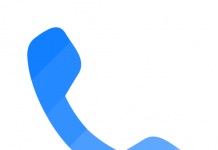



felicitari si….multumim
Cu placere! 🙂